
蘋果今天 7/7 向開發者發佈了即將在 9 月推出的 iOS 16 和 iPadOS 16 更新的第三個 Beta 測試版更新,距離上次的 iOS 16 Beta 2 版本推出只間隔了兩週,在這次 iOS 16 Beta 3 更新中也加入了不少的小改變,這篇文章就帶大家來看看 iOS 16 Beta 3 更新的 14 大亮點。
除此之外,預計蘋果也會在 7 月的時候推出 iOS 16 的公開測試版。
本篇內容
01. 鎖定畫面加入 2 組新字體
iOS 16 Beta 3 更新版針對鎖定畫面的時間顯示方式,加入了 2 組新的字體,從原本的 6 組字體增加為 8 組,包含了一組傳統的 iPhone 時間字體以及一組較粗的藝術字體。
▼左邊為 iOS 16 Beta 2 版,右邊為 iOS 16 Beta 3 版
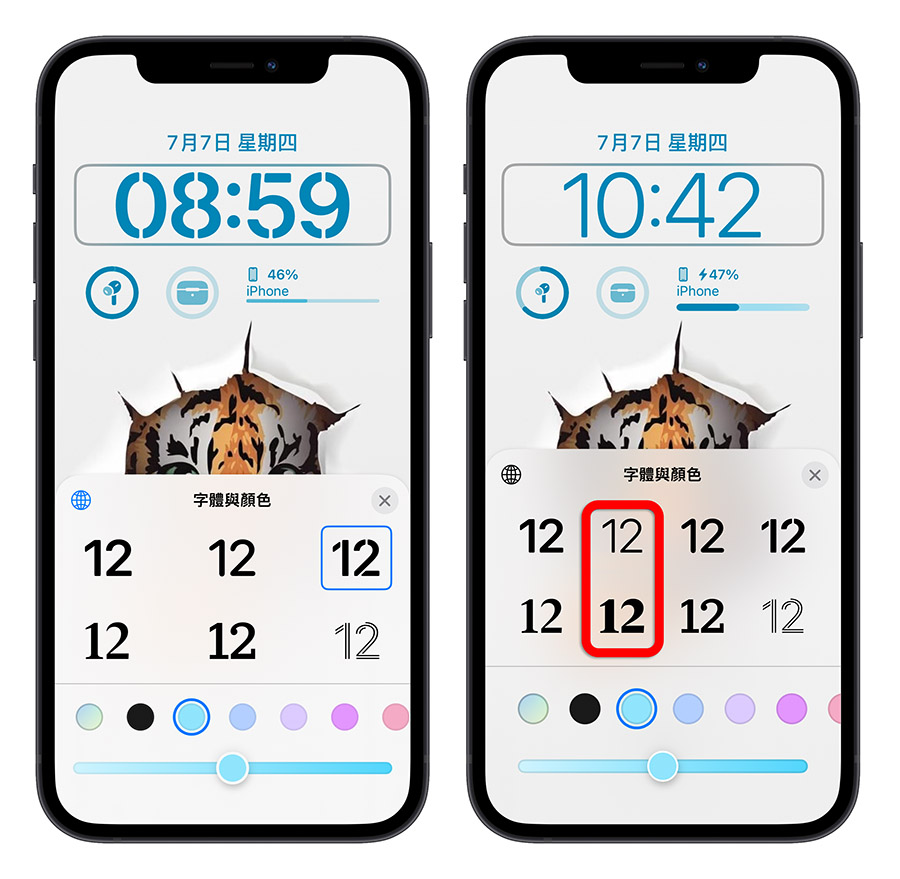
02. 鎖定畫面 Widget 電量充電狀態顯示
在 iOS 16 Beta 3 版本的鎖定畫面 Widget 電量小工具中,替 iPhone 充電時,會顯示一個閃電的符號在旁邊表示目前正在充電,電量條顯示粗細也變得較粗。
▼左邊為 iOS 16 Beta 2 版,右邊為 iOS 16 Beta 3 版
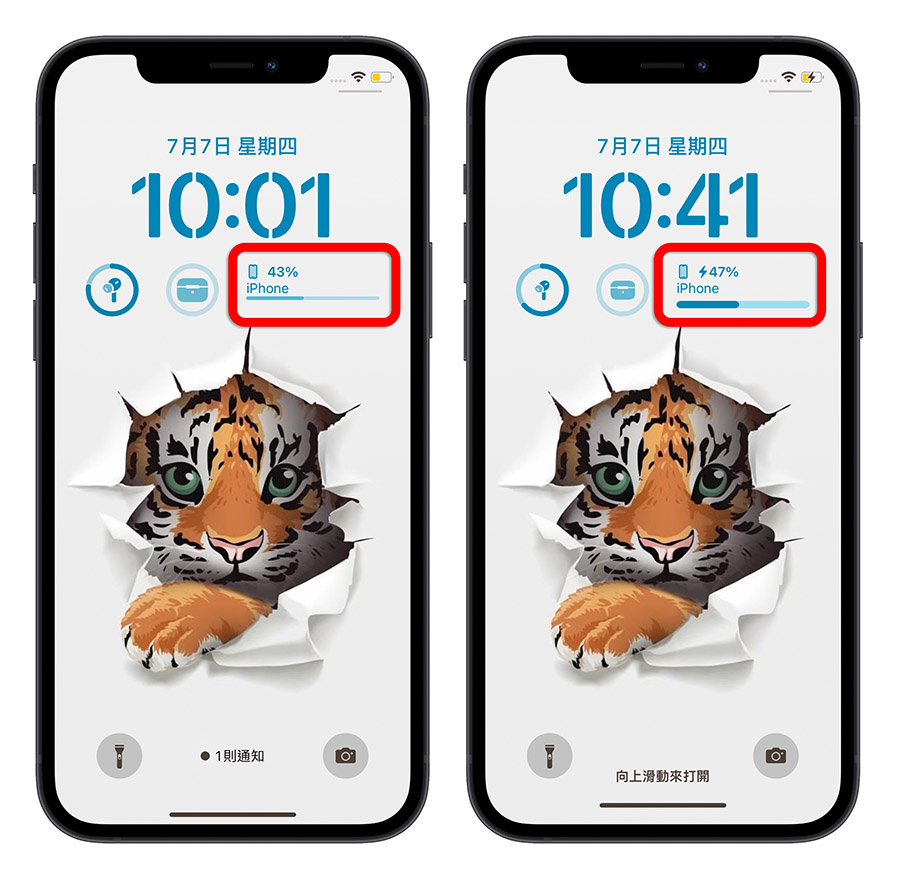
03. 鎖定畫面 Widget 內容解鎖後才能看到
在 iOS 16 Beta 3 版的更新中,鎖定畫面 Widget 的小工具內容需要解鎖後才可以看到,例如在未解鎖前行事曆內容會被遮蔽、無法查看電量,解鎖後這些內容才會顯示出來。
從下圖你可以看到,舊版的 iOS 16 Beta 2 在未解鎖的時候也可以看到今天的行事曆安排,但是新版的 iOS 16 Beta 3 更新過後,不解鎖是看不到行事曆顯示的內容。
▼左邊為 iOS 16 Beta 2 版,右邊為 iOS 16 Beta 3 版
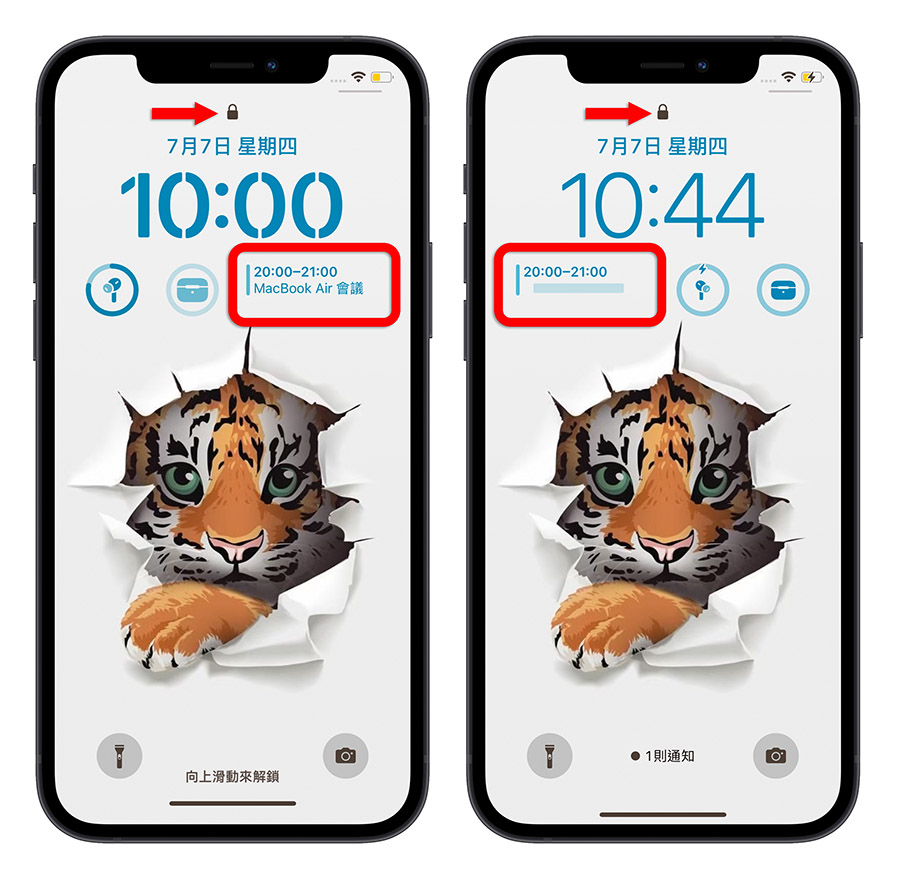
04. 鎖定畫面建立後會詢問是否設定為背景組合
在 iOS 16 Beta 3 版本中,鎖定畫面建立玩或是更新完以後,按下右上方的「完成」,系統會詢問你是否要設定為背景圖片組合,如果選擇「設定為背景圖片組合」,那就會連同解鎖後的主畫面也設定為相同的背景。
如果選擇「自訂主畫面」,就會跳出另外一個主畫面設定的功能讓你選擇是要用鎖定畫面的照片進行模糊、或是另外選擇其他的照片。
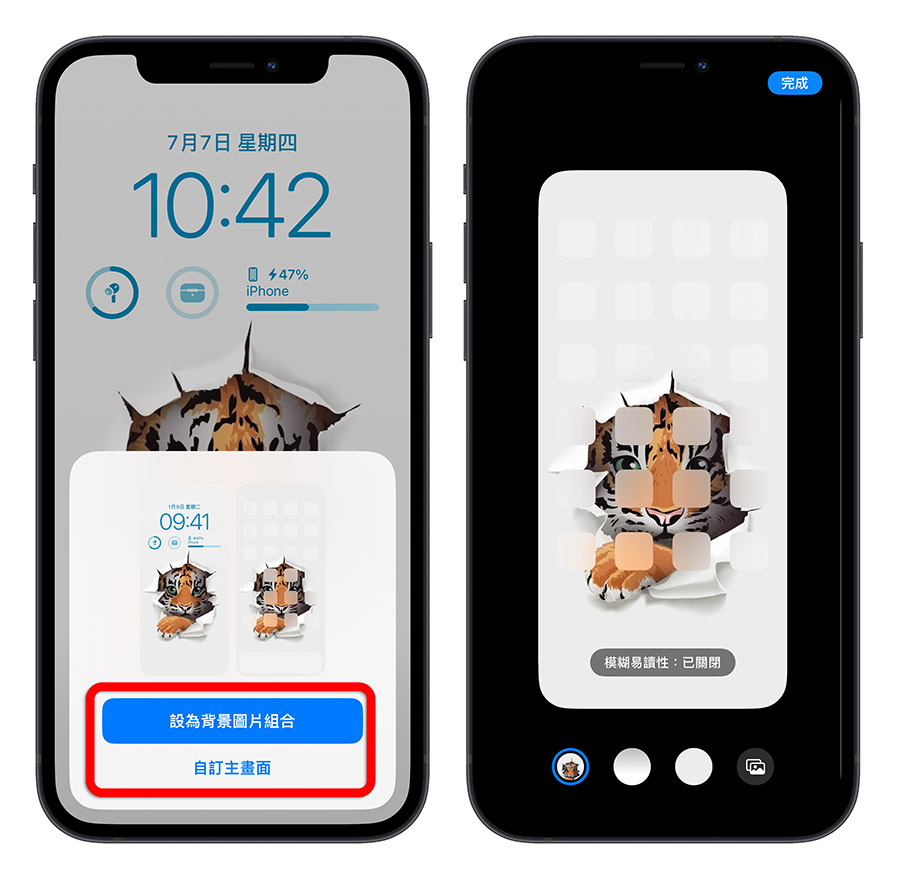
05. 經典的小丑魚 iPhone 鎖定畫面桌布
在 iOS 16 Beta 3 版本中,蘋果為了慶祝 iPhone 問世 15 週年,在選擇背景的 Collections 選項中,加入了一組小丑魚的背景圖片。
這張小丑魚的背景圖片是第一代 iPhone 發表會上,賈伯斯在展示 iPhone 時的背景圖片,但是並沒有內建在任何一款 iPhone 的背景圖片選項當中,包含第一代 iPhone 都沒有,可以說是相當經典的一張照片。

06. 鎖定畫面的地球位置修正
在 iOS 16 Beta 3 中,鎖定畫面如果有使用 Widget 小工具的情況下,地球的鎖定畫面樣式會被往下移一點,因為原本的位置會被 Widget 小工具擋到。
▼左邊為 iOS 16 Beta 2 版,右邊為 iOS 16 Beta 3 版
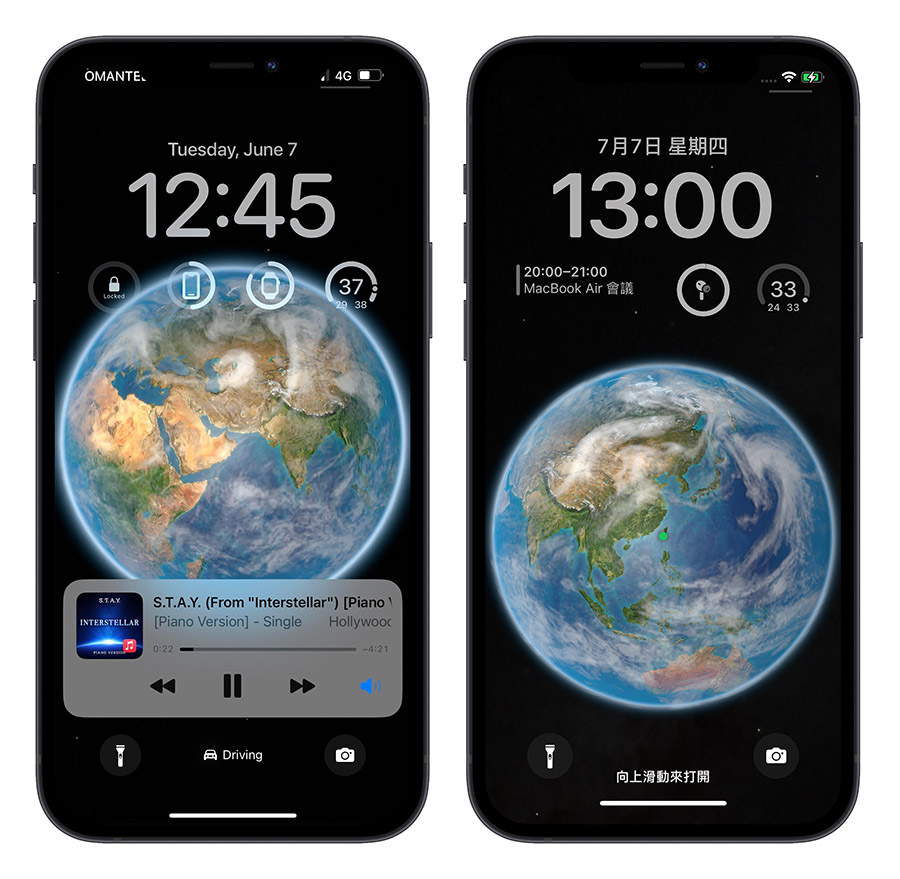
07. 變更背景圖片時加入鎖定畫面提醒
在 iOS 16 Beta 3 版本中,如果你想要從「設定」的「背景圖片」功能中變換背景圖片時,下方多了一個區塊提醒你可以從鎖定畫面的設定中去變更整個鎖定畫面與主畫面的樣式。
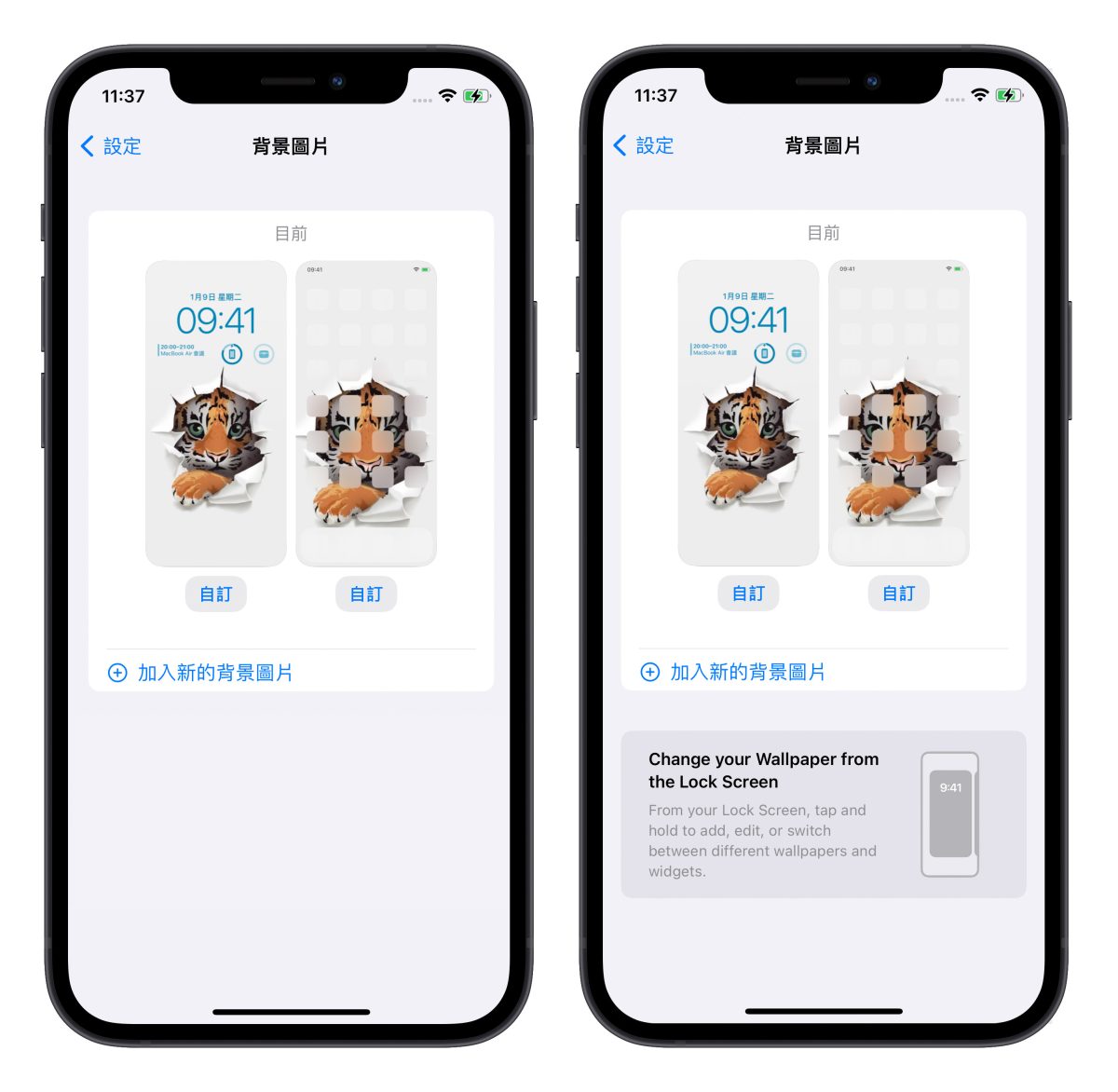
08. 全新 iPhone 封閉模式
在 iOS 16 Beta 3 版本中,蘋果加入了一個「封閉模式」,你可以從「設定」的「隱私與安全性」選項裡面進行設定。
這個封閉模式開啟後,會以最安全的考量下限制許多 iPhone 的功能,包含訊息內的連結你無法預覽、網站內的 JavaScript 會被禁用、無法接聽陌生人的 FaceTime、共享的相簿將被移除、無法透過有線的方式與電腦連接…..等。
這個模式一般人不太會用到,但是對於一些比較職業別較為敏感的使用者來說,可能就會需要。
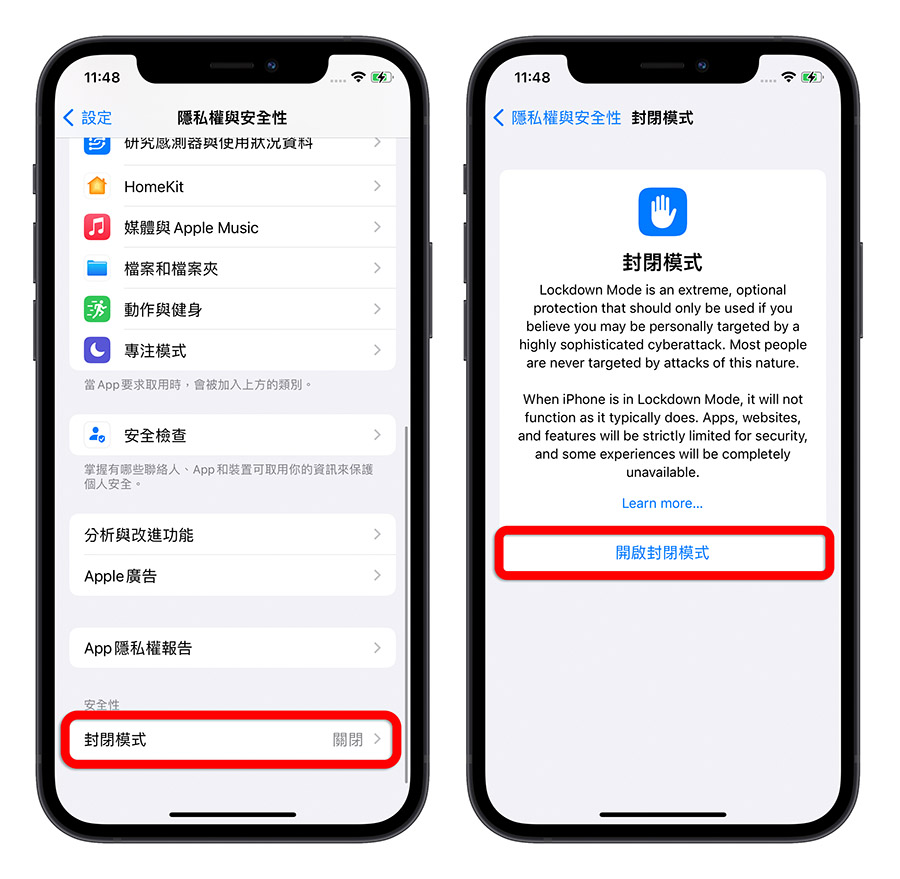
09. 加入共享照片圖庫功能
蘋果在 iOS 16 的發表會上,介紹了 iOS 16 可以使用共享圖庫的功能,就可以快速的分享照片給同為家庭群組的成員,甚至是只要對方在附近,拍完照片以後就可以直接分享給他。
▼左邊為 iOS 16 Beta 2 版,右邊為 iOS 16 Beta 3 版
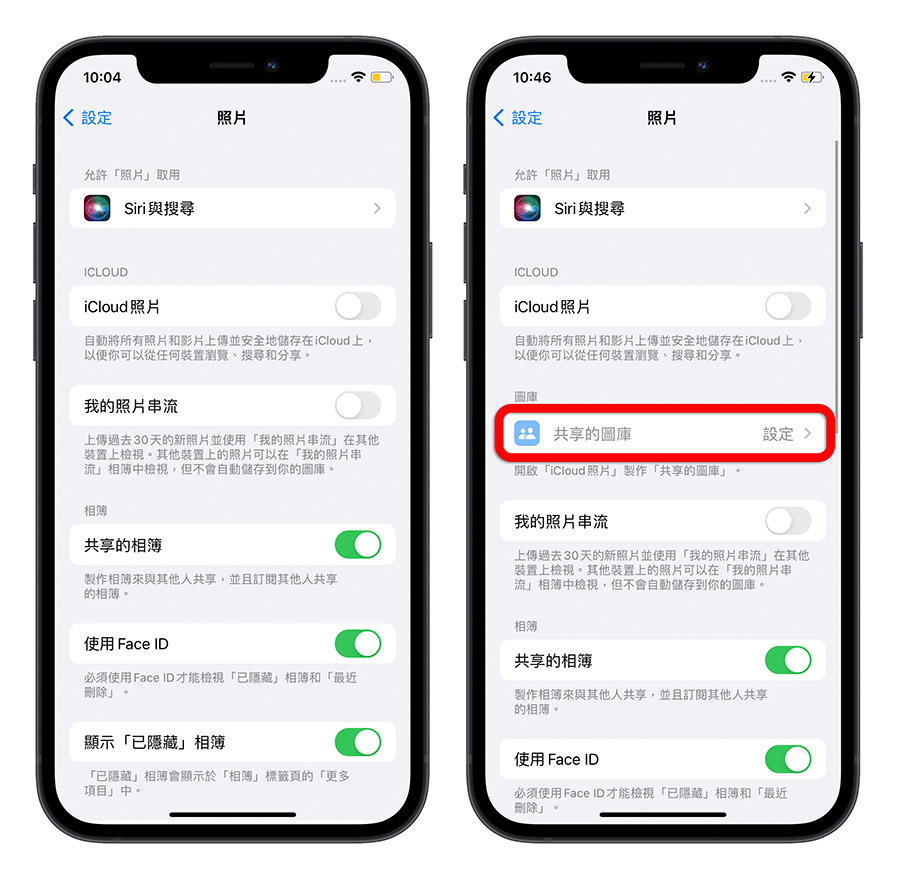
10. Safari 以 Apple Pay 優先付款
在 iOS 16 Beta 3 版本中,Safari 「自動填寫」中儲存的卡片,會由付款的網絡驗證並且確認與你的 Apple Pay 相容性。
▼左邊為 iOS 16 Beta 2 版,右邊為 iOS 16 Beta 3 版
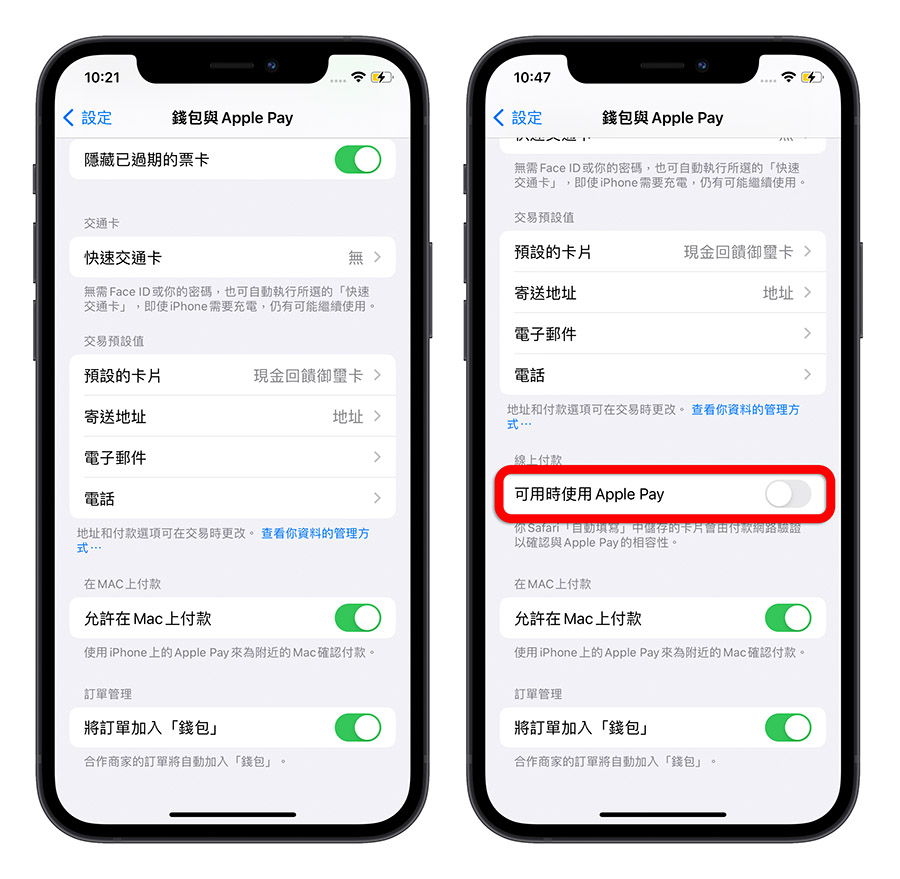
11. 自動安裝與系統安全有關的更新
在 iOS 16 Beta 3 版本中,你可以設定自動更新時,是否要開啟「安裝安全回應與系統檔案」,如果你有開啟的話,就算你沒有開啟自動更新 iOS 的更新項目,有任何與安全性相關的小系統更新檔,iOS 也是會自動幫你更新、安裝。
▼左邊為 iOS 16 Beta 2 版,右邊為 iOS 16 Beta 3 版
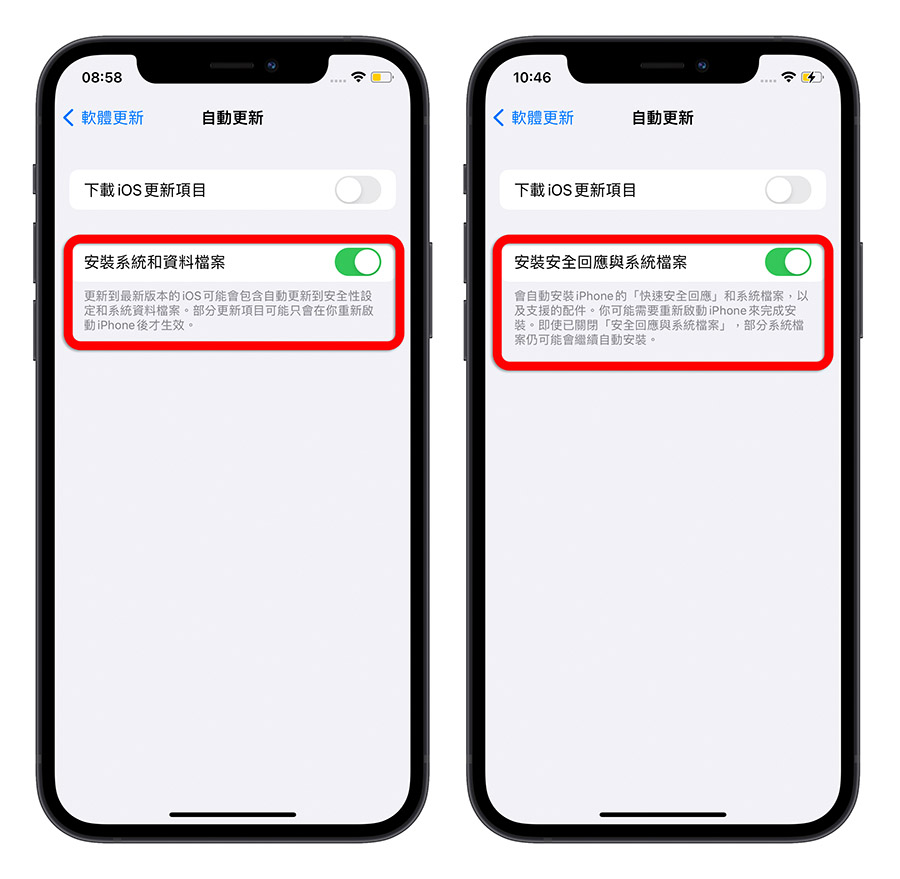
12. 提醒事項 icon 的紅點數字是否要計算今天過期的項目
在 iOS 16 Beta 3 版本中,從「設定」的「提醒事項」功能裡面,可以選擇是否要把當天即將過期的提醒加入到主畫面上提醒事項 icon 的紅點提示數字中。
以下圖為例子,我有一個今天要到期的提醒事項,如果有開啟「Includ Due Today」,那麼提醒事項的紅點數字就會顯示為 1,如果沒有開啟那就不會有任何的紅點提示。
▼ 不計算當日到期的提醒事項
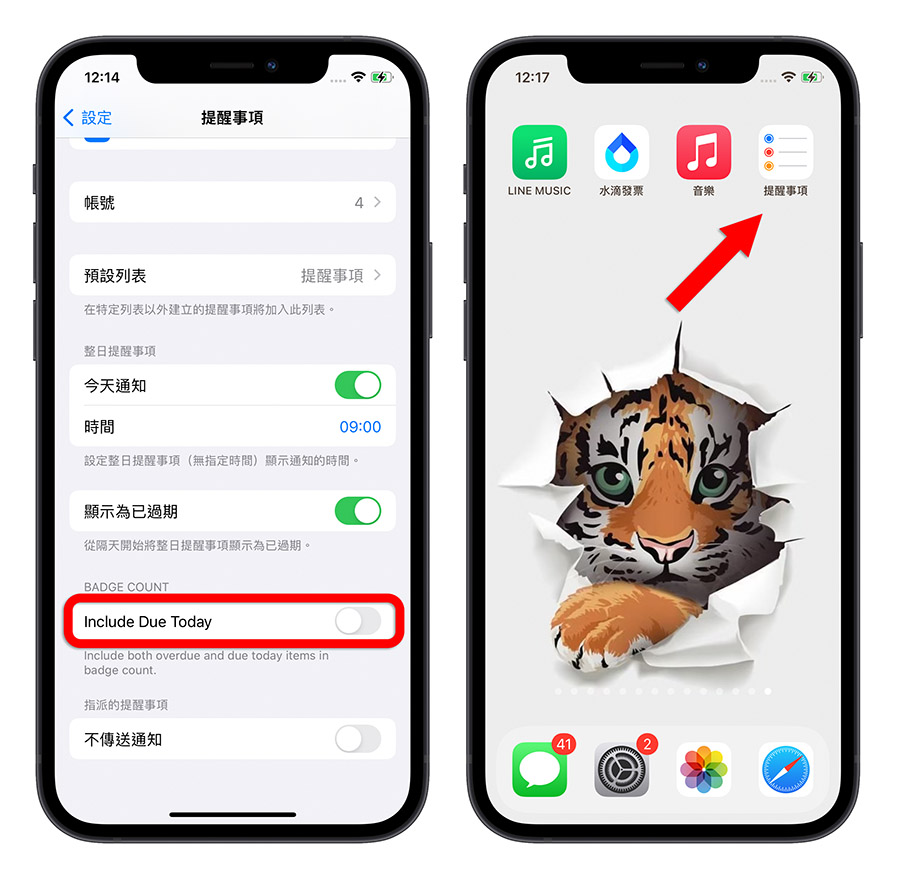
▼ 計算當日到期的提醒事項
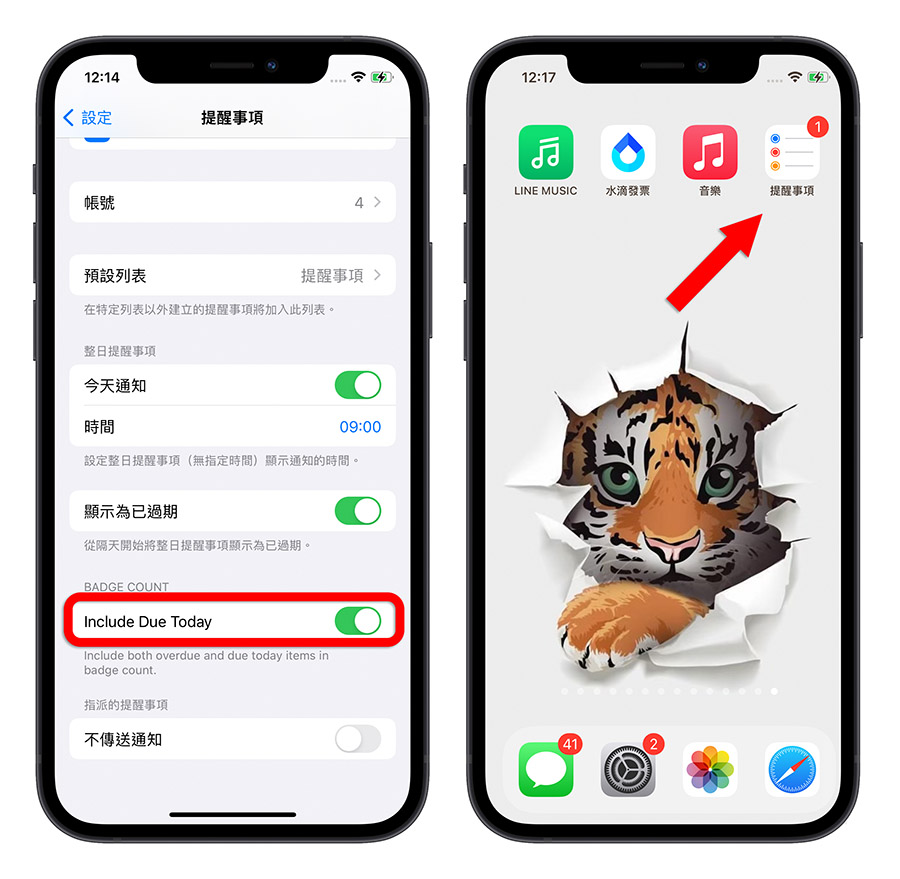
13. AFib 歷史資料
蘋果在 iOS 16 和 watchOS 9 中為患有心房顫動的人添加了 AFib 歷史資料功能,目的是持續追蹤一個人患心房顫動的時間和頻率。在 iOS 16 beta 3 版本中,「AFib 歷史」功能已經加入到「健康」App 中,不過目前 AFib 歷史功能僅限於美國。
除此之外,還有一個比較小的更新,在 iOS 16 Beta 3 版本中,蘋果把「健康」App 「心臟」功能中的「關於心臟」這個內容的圖片進行了更換。
▼左邊為 iOS 16 Beta 2 版,右邊為 iOS 16 Beta 3 版
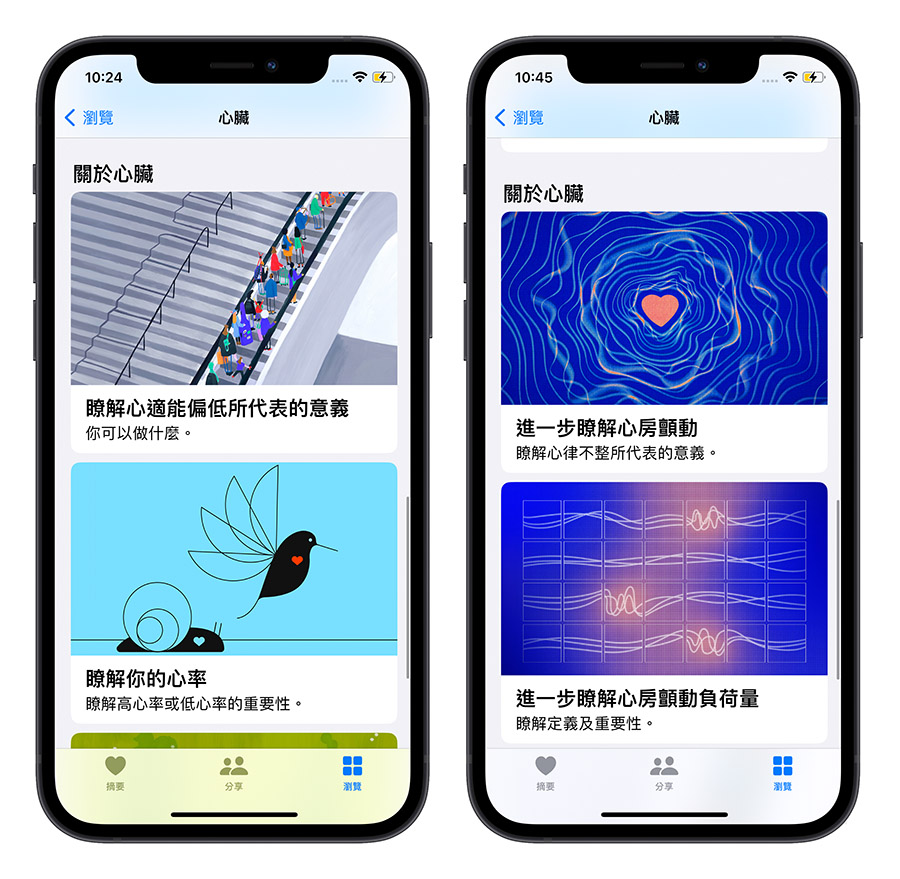
14. 顯示 iOS 版本資訊
在 iOS 16 Beta 版本中,從「設定」中的「關於本機」功能下,可以查看 iOS 版本更詳細的版本號,以及版本的更新簡介,而 iOS 16 Beta 3 則是修正了裡面的簡介文字。
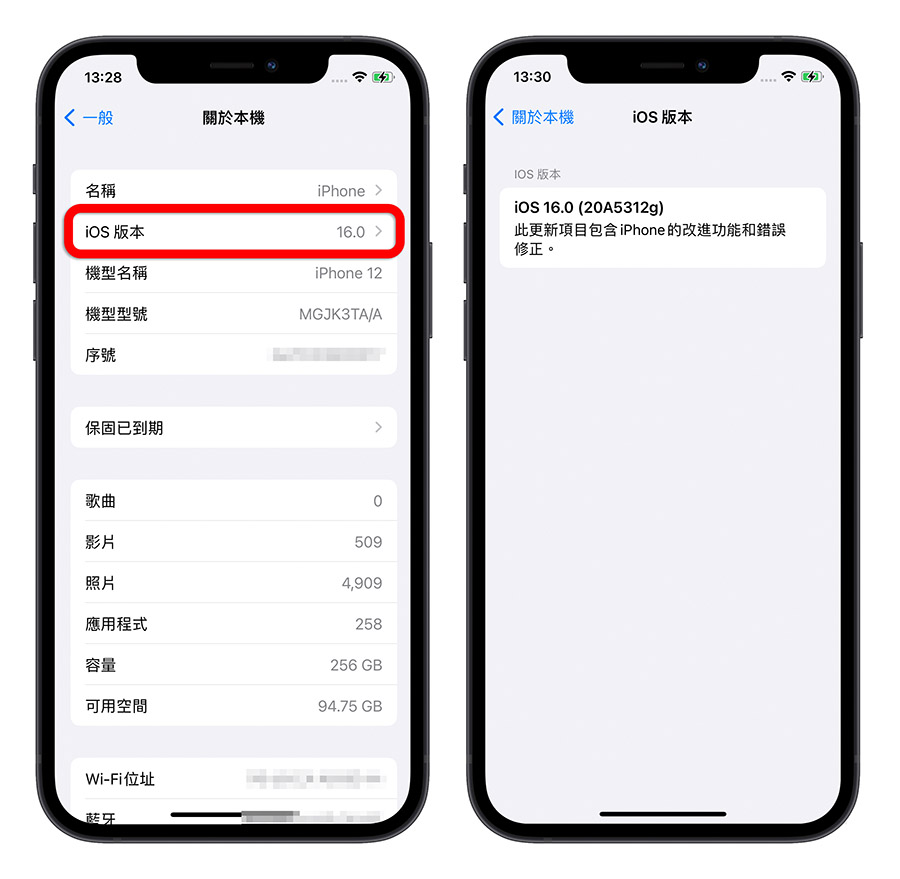
iOS 16 Beta 3 釋出 13 大亮點更新功能:總結
以上就是這次分享給大家的 13 個 iOS 16 Beta 3 版更新內容亮點,最後總整理一次,包含了:
- 鎖定畫面加入新的字體
- 鎖定畫面 Widget 電量充電狀態顯示
- 鎖定畫面 Widget 內容解鎖後才能看到
- 鎖定畫面建立後會詢問是否設定為背景組合
- 經典的小丑魚 iPhone 鎖定畫面桌布
- 鎖定畫面的地球位置修正
- 變更背景圖片時加入鎖定畫面提醒
- 全新 iPhone 封閉模式
- 加入共享照片圖庫功能
- Safari 以 Apple Pay 優先付款
- 自動安裝與系統安全有關的更新
- 提醒事項 icon 的紅點數字是否要計算今天過期的項目
- AFib 歷史資料
iOS 16 Beta 目前僅開放給開發者下載使用,如果你不是開發者也想嚐鮮 iOS 16 新功能的話,可以參考《iOS 16 Beta 描述檔如何下載與安裝:詳細升級圖文教學》這篇文章裡面有詳細的升級教學。
更多 iOS 16 相關功能與延伸閱讀》
- iOS 16 Beta 2 釋出!這 14 個重點更新內容一次看
- iOS 16 新功能總整理,這 15 個改進重點一次看
- iOS 16 鎖定畫面 15 大使用技巧、功能教學一次看
- iOS 16 拷貝主體去背功能超強!教你使用內建技巧一秒去背
- iOS 16 訊息 3 大新功能:送出後還能收回與編輯
- iOS 16 如何查詢已連線的 Wi-Fi 密碼?讓 iPhone 變身 Wi-Fi 密碼查詢器
- iOS 16 照片 5 大必學新招:隱藏照片再上鎖、自動找出重複的內容
- iOS 16 原況文字進階使用 4 大技巧!翻譯文件、外幣與單位換算
- iOS 16 主畫面快速切換按鈕變成搜尋了?這裡教你怎麼變回舊版本
- iOS 16 郵件終於可以排程寄信了,這 6 大重點更新你一定要知道
- iOS 16 可以幫你自動填寫驗證碼,不用再一直被問是不是人類了
- iOS 16 新增「快速備忘錄」功能,在 iPhone 上也能臨時記事
- iOS 16 聽寫功能教學:讓你邊唸邊打字,連 emoji 都能輸入
- iOS 16 隱私安全檢查怎麼用?一秒找出 iPhone 中取用私密資料的 App 或聯絡人
- iOS 16 隱藏未發布功能:內建室內 3D 環境掃瞄功能
如果想知道更多關於 Apple 的消息、教學、小技巧或是科技新知,歡迎大家點擊以下任一 LOGO,追蹤我們的 Facebook 粉絲團、加入官方 Line 帳號、訂閱 IG 以及 Telegram。




